Занятие 2
Готовые Домашние Задания в соответствии с ФОП для 5-9 классов. Автоматическая проверка и оценивание
Инструкция для выполнения ДЗ №2
1. Как скачать готовые домашние задания ФОП?
1.Перейдите во вкладку «Мои тесты» в Личном кабинете. Здесь вы найдете пакеты готовых домашних заданий по стандарту ФОП для 5-9 классов.
2.Выберите интересующий вас класс. Например, «5 класс (ФОП)».
Нажмите на серое «облако» возле класса, чтобы скачать.
Нажмите на серое «облако» возле класса, чтобы скачать.
После загрузки выбранный пакет появится внизу страницы как на картинке.
3.Далее перейдите во вкладку «Домашние Задания» в личном кабинете.
3.Далее перейдите во вкладку «Домашние Задания» в личном кабинете.
4.Для создания нового домашнего задания, нажмите кнопку «+ Создать новое».
5.Нажмите на кнопку «-Все классы-». Откроется список. Выберите опцию «Мои тесты».
6.Выберите интересующий вас урок. Для примера возьмем ДЗ Урок 6.
7.Нажмите галочки напротив доступных режимов работы (в нашем примере – «Контрольная работа»), затем нажмите кнопку «+ Добавить».
8. Внизу вы сможете увидеть добавленные задания в разделе «Список заданий». Система автоматически рассчитает приблизительное время, которое потребуется для решения.
9. Для установки срока выполнения, нажмите на календарь и выберите нужную дату.
10. Когда всё готово, нажмите кнопку «Создать» внизу страницы.

11.Появится ссылка на домашнее задание. Её можно использовать, если ДЗ выдается через электронный журнал или для отправки отдельным ученикам.
Нажмите «ОК, завершить», если планируете задать всему классу.
Нажмите «ОК, завершить», если планируете задать всему классу.
2.Как задать домашнее задание?
1. В Личном кабинете откройте вкладку «Домашние Задания» и найдите созданное вами ранее задание.
2.Нажмите на символ в правом углу, чтобы открыть меню управления.
Откроется меню.
3.Нажмите «Задать классу» и выберите свой класс по названию (у нас «Чижики»).
4.Теперь в столбике «КЛАССЫ» вы увидите название класса, которому было задано домашнее задание.

3. Как ученику выполнить домашнее задание?
1.Через кнопку «Выход» в нижнем левом углу страницы выйдите из своего аккаунта учителя.

2.Авторизуйтесь через логин и пароль ученика, который вы сохранили раннее.
3.Примите пользовательское соглашение.
4.Введите имя ученика в разделе «Ваше имя», чтобы продолжить работу.
3.Примите пользовательское соглашение.
4.Введите имя ученика в разделе «Ваше имя», чтобы продолжить работу.
5.Перейдите в раздел «Домашние задания» и найдите ДЗ, которое мы задали ранее и нажмите на него.
6.Откроется окно выполнения домашнего задания. Нажмите «НАЧАТЬ»
7.Выполните несколько заданий, можно специально допустить ошибки. В конце нажмите «Завершить работу».
8.Нажмите «ОК».
9.Теперь можно посмотреть результаты работы, в каких местах были допущены ошибки.
4. Как проверить домашнее задание?
1.В Личном кабинете откройте вкладку «Домашние Задания».
2.Нажмите на название класса.
3.В открывшемся меню нажмите «Проверить выполнение».
4.Теперь вы можете увидеть статистику выполнения Домашнего задания всеми учениками в списке класса. Для каждого ученика выводится рекомендуемая оценка.
5.Нажмите на кнопку «Детализация» слева от «Рекомендуемой оценки», чтобы просмотреть детальный отчет о работе ученика. Здесь можно увидеть процент успешного прохождения учеником каждого режима работы (АДО, ПР, КР).
Нажав на стрелочку «Периоды работы» под процентом выполнения, вы сможете увидеть отчет о каждой сессии прохождения: сколько задач по теме ученик решил успешно и сколько времени это заняло.
6.Нажмите на стрелочку «Подробнее по задачам» слева от «Времени работы», чтобы увидеть номера задач, в которых ученик ошибся
6.Нажмите на стрелочку «Подробнее по задачам» слева от «Времени работы», чтобы увидеть номера задач, в которых ученик ошибся
7.Верно решенные задачи закрашены зелёным, ошибки – красным.
ВАЖНО! Сделайте скриншот со статистикой ученика, где будет видно, какие задачи ученик решил верно, а какие нет, и его рекомендуемая оценка. Так мы проверим, всё ли у вас получается J
8.Нажмите на «Показать ответ», чтобы увидеть ответ ученика.
8.Нажмите на «Показать ответ», чтобы увидеть ответ ученика.
9.На новой вкладке можно посмотреть ответ ученика, верное решение и верный ответ.